Zjistěte, kdo je přihlášen do vašeho počítače se systémem Windows
Různé / / October 03, 2023
Zajímá vás, které uživatelské účty jsou aktuálně aktivní na vašem počítači se systémem Windows? Ať už jste IT profesionál spravující síť počítačů nebo zvědavý uživatel, který chce vědět, kdo je aktuálně pomocí sdíleného systému existuje několik způsobů, jak zjistit, kdo je přihlášen ke vzdálenému počítači nebo k místnímu počítači se systémem Windows.
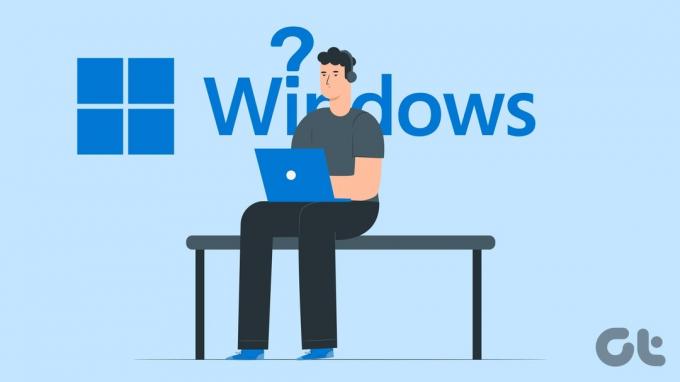
Můžete určit, kdo je aktuálně přihlášen k vašemu počítači pomocí nabídky Start, Správce úloh nebo Příkazový řádek. Tato příručka vás podrobně provede každou z těchto metod. Takže, bez dalších řečí, pojďme na to.
1. Použijte nabídku Start
Nejjednodušší a nejrychlejší způsob zobrazení všech uživatelů, kteří jsou aktuálně přihlášeni do systému Windows, je prostřednictvím nabídky Start. Začněme tedy tím.
Krok 1: Klepnutím na ikonu Start nebo stisknutím klávesy Windows otevřete nabídku Start.
Krok 2: Klikněte na svůj profilový obrázek dole. Pod uživatelskými účty, které jsou aktuálně aktivní na vašem počítači, byste měli vidět značku Přihlášeno.

Kromě výše uvedeného vám nabídka Start také umožňuje odhlásit se nebo
přepínat mezi uživatelskými účty ve Windows.2. Použijte Správce úloh
Správce úloh je užitečný nástroj v systému Windows, který vám umožňuje spravovat spouštěcí aplikace, sledovat systémové procesy a vynutit zavření nereagujících aplikací a programů. Věděli jste však, že jej můžete použít také k zobrazení seznamu přihlášených uživatelů ve Windows? Ukážeme vám, jak na to.
Krok 1: Klepněte pravým tlačítkem myši na ikonu Start a ze seznamu vyberte Správce úloh. Případně můžete Správce úloh rychle otevřít také pomocí klávesové zkratky Ctrl + Shift + Esc.

Krok 2: V okně Správce úloh vyberte na levém postranním panelu kartu Uživatelé. Ve sloupci Uživatelé v pravém podokně byste měli vidět všechny přihlášené uživatele.
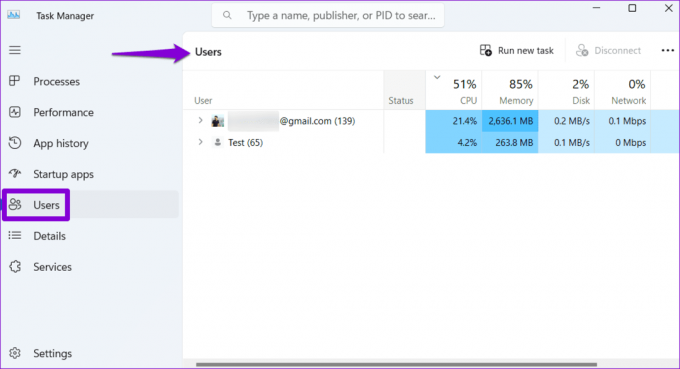
3. Použijte příkaz Query User
Nejste fanouškem GUI? Žádný problém. Můžete také použít nástroj příkazového řádku, např Příkazový řádek nebo Windows PowerShell zjistit, kdo je aktuálně přihlášen na místním nebo vzdáleném počítači. Tato metoda také ukazuje přesný čas, kdy se přihlásili.
Je důležité si uvědomit, že příkaz query user není v systému Windows Home k dispozici. Je k dispozici pouze v edicích Windows Pro a Enterprise. Pokud si nejste jisti, můžete zjistěte, kterou edici váš počítač běží, pomocí příkazu winver. Pokud váš počítač používá Windows Home, musíte použít jednu z dalších metod v této příručce.
Chcete-li zjistit, kdo je přihlášen k vašemu počítači pomocí příkazu query user, postupujte takto:
Krok 1: Stisknutím klávesy Windows + klávesové zkratky S otevřete nabídku vyhledávání. Typ powershell do vyhledávacího pole a vyberte první výsledek, který se zobrazí.

Krok 2: V konzole zadejte dotaz uživatele a stisknutím klávesy Enter zobrazíte všechny přihlášené uživatele.
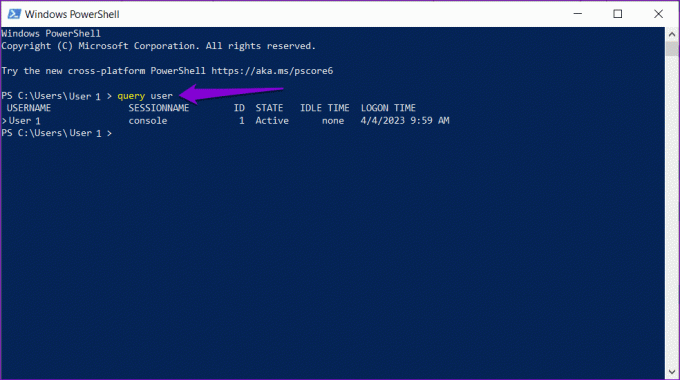
Pokud chcete vidět, kdo je přihlášen ke vzdálenému počítači, zadejte následující příkaz a stiskněte Enter.
query user /server: computername
Ujistěte se, že jste ve výše uvedeném příkazu nahradili computername za skutečný název počítače ptáte se. Stejné příkazy uvedené výše můžete použít také v příkazovém řádku.
4. Použijte nástroj WMIC
Windows Management Instrumentation Command (WMIC) je výkonný nástroj, který vám může pomoci spravovat řadu funkcí systému Windows, včetně uživatelských účtů. Zde je návod, jak můžete pomocí WMIC určit, kdo je aktuálně přihlášen do vašeho počítače se systémem Windows.
Krok 1: Stisknutím klávesy Windows + R otevřete dialogové okno Spustit. Typ cmd do textového pole a stiskněte Enter.
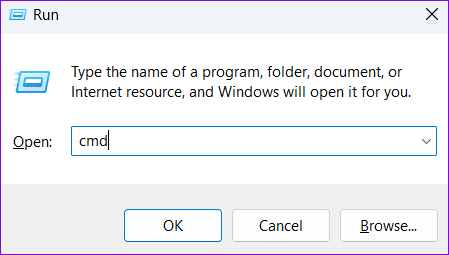
Krok 2: Zadejte následující příkaz do konzoly a stiskněte klávesu Enter.
WMIC /NODE:"ComputerName" COMPUTERSYSTEM GET USERNAME
Nahraďte ComputerName skutečným názvem počítače systému, na který se dotazujete. Alternativně můžete také nahradit ComputerName IP adresou systému.
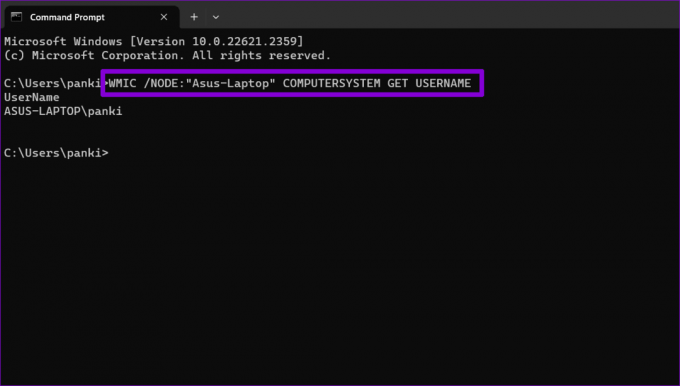
Krok 3: Po spuštění výše uvedeného příkazu by se měl ve sloupci UserName zobrazit seznam aktivních uživatelů.
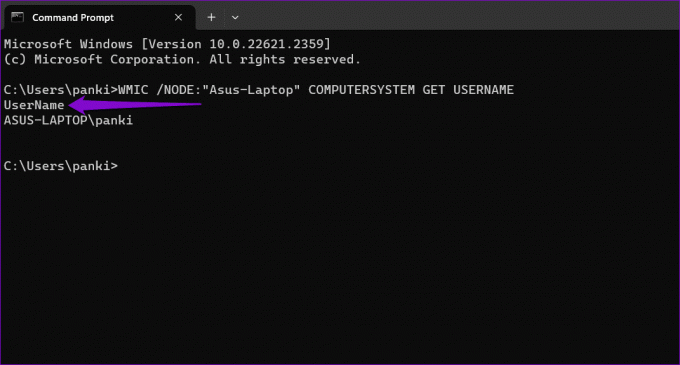
Kromě výše uvedeného můžete pomocí příkazového řádku zkontrolovat seznam všech uživatelských účtů v systému Windows.
Zjistěte, kdo je přihlášen
Vědět, jak zkontrolovat, které uživatelské účty jsou aktuálně aktivní na vašem počítači se systémem Windows, se může hodit při odstraňování problémů s přihlášením nebo udržování zabezpečení systému. Chcete-li to zjistit v několika jednoduchých krocích, můžete použít kteroukoli z výše uvedených metod. Jako vždy nám v komentářích níže dejte vědět, která metoda se vám zdá nejpohodlnější.
Naposledy aktualizováno 4. října 2023
Výše uvedený článek může obsahovat přidružené odkazy, které pomáhají podporovat Guiding Tech. Nemá to však vliv na naši redakční integritu. Obsah zůstává nezaujatý a autentický.



